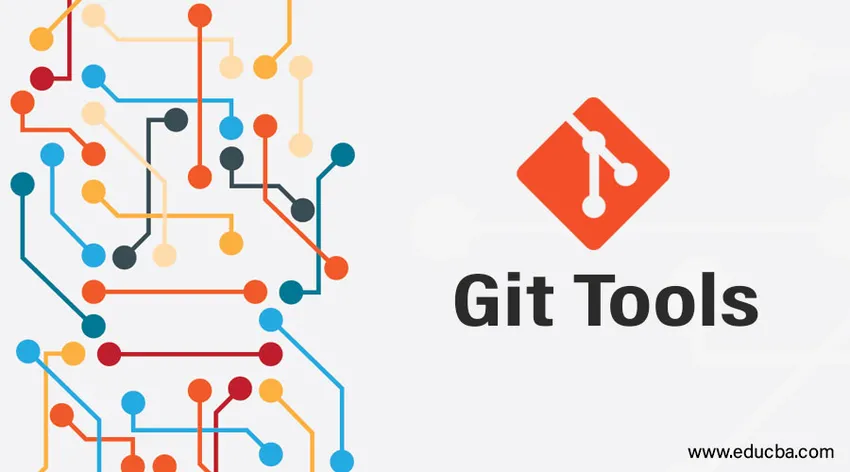
Introduction aux outils Git
Nous avons des outils super efficaces disponibles avec git qui peuvent rendre notre suivi de version efficace, d'une manière qui donne une signification plus profonde au système de contrôle de version. Ces outils automatisés nous sauveront de la plupart des tâches et du suivi difficiles tout en travaillant sur les succursales.
Quelques exemples où les outils git ont beaucoup aidé peuvent être trouvés en détail ci-dessous:
Divers outils Git
Certains des domaines où les outils git peuvent être appliqués efficacement:
- Sélection de révision
- Mise en scène interactive
- Rangement et nettoyage
- Signature de votre travail
- Outils de recherche - Grep
- Réécrire l'historique
- Outils de fusion avancée
- Outils de débogage
- Sous-module Git, etc.
1. Sélection de révision
L'un des outils les plus efficaces pour travailler sur les validations. Nous pouvons suivre les commits que nous avons effectués et les référencer en fonction de nos besoins. Il existe deux façons de tendre la main à un engagement.
- Validation individuelle ou individuelle
- Valeurs de gamme
Single de Commits Individuels: Chaque fois que nous commettons quelque chose dans git, la clé de hachage SHA - 1 correspondante sera générée et basée sur cette clé, nous pouvons les référer à la commande git show simple. SHA - 1 clé est générée à partir de l'algorithme de hachage qui prend en entrée et génère une valeur de hachage de 160 bits ou 20 octets
- Un exemple de capture d'écran peut être vu ci-dessous où git log présente tous les évents effectués sur la branche et nous pouvons nous référer à un commit spécifique avec sa valeur de hachage particulière. Ici, je fais référence à commit_test2. Nous pouvons également utiliser la notation abrégée dans la commande show et git identifiera sa clé et fournira ses détails. Comme ci-dessous:
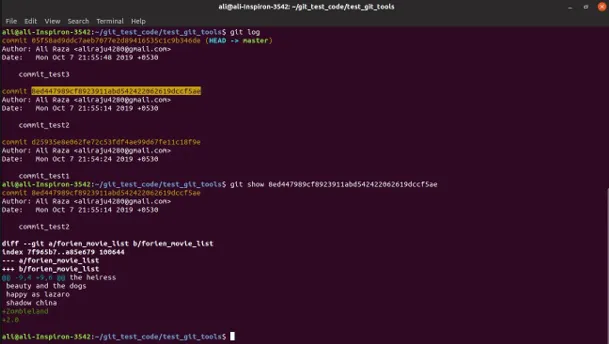
- De même, nous pouvons utiliser des flogs et HEAD avec git pour obtenir les détails de chaque événement comme indiqué dans la capture d'écran ci-dessous. Le premier événement sur la branche est appelé HEAD ou Master.

Spécifier les validations de plage: nous pouvons également spécifier les validations de plage à l'aide de la commande show. C'est très utile lorsque nous avons plusieurs succursales et que nous voulons savoir où elles fusionnent, etc.

- Par le haut, refA se réfère à la branche A et refB se réfère au point B. La première déclaration ci-dessus représente la plage de validation entre la branche de référence A et B tandis que la seconde plage de validation qui n'est pas dans la plage des branches A et B. La troisième déclaration de la capture d'écran ci-dessus est similaire à la seconde.
2. Mise en scène interactive
- Avec un outil de mise en scène interactif, vous pouvez jouer ou ajouter plus de sens à vos commits. Vous pouvez sélectionner les modifications à mettre en œuvre et celles qui ne le sont pas. Cet outil particulier est utile lorsque nous avons apporté des modifications à un certain nombre de fichiers, mais nous ne sommes pas certains de certaines des modifications. Ainsi, au lieu de valider tout cet outil de mise en scène interactif, vous ne pouvez valider que les fichiers ou parties requis dans le fichier en décidant ce qui doit être mis en scène et non mis en scène.
- Dans la capture d'écran ci-dessous, nous avons quatre fichiers non mis en scène et avec une mise en scène interactive utilisant git add -I ou git add –options interactives, j'ai ajouté seulement deux fichiers à la mise en scène et les deux autres fichiers ne sont toujours pas mis en scène. Nous pouvons donc facilement valider les fichiers intermédiaires et continuer à travailler sur les modifications de fichiers non progressives et les valider plus tard.
- Nous devons utiliser l'option de mise à jour (u ou 2) dans ce qui maintenant >> invite o ajouter les fichiers à la mise en scène.

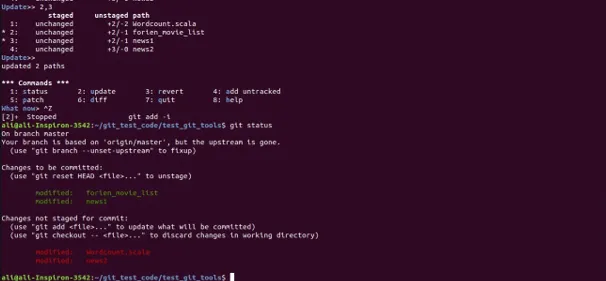
- Si vous observez la première capture d'écran après la mise à jour >> 2, 3, nous pouvons voir que dans la 2ème et la 3ème ligne * est marquée, ce qui indique le fichier ou la pièce sélectionné à mettre en scène et si la presse entre à nouveau, les thèses 2 et 3 seront mises en scène. Lors de la prochaine validation, les fichiers intermédiaires seront validés.
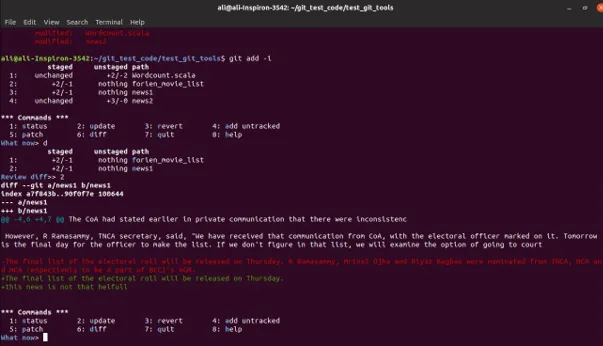
- De même, nous pouvons utiliser d'autres outils interactifs comme revert (3 ou r) pour annuler les modifications apportées au fichier, diff (6 ou d) pour obtenir la différence ou la modification effectuée dans le fichier comme indiqué dans la capture d'écran ci-dessus. J'ai appliqué un diff sur le fichier news1 dans lequel le rouge montre la modification qui est supprimée et en vert celle qui vient d'être ajoutée. De même, les options de correctif peuvent être utilisées pour mettre en scène uniquement certaines parties d'un fichier particulier, pas le fichier complet.
3. Rangement et nettoyage
- Parfois, nous devrons peut-être changer les branches pour travailler sur autre chose et nous ne voulons pas valider les modifications effectuées sur un travail à moitié effectué, mais les modifications doivent être suivies et enregistrées. La solution utilise un outil de masquage git. Git stash collectera tous vos fichiers et emplacements mis en scène et suivis dans une pile afin que nous puissions réappliquer les modifications chaque fois que nous voulons y travailler à nouveau.
- Si j'applique le statut git à mon répertoire de travail actuel, il ressemble à la capture d'écran ci-dessous:
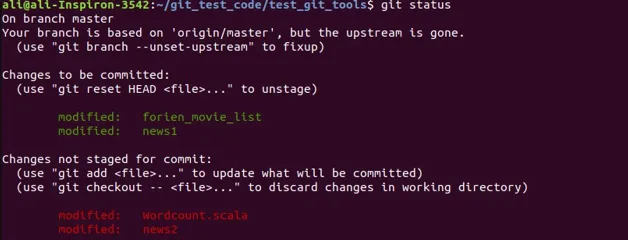
- Ici, nous avons deux fichiers organisés et les fichiers restants ne sont pas organisés. Maintenant, lorsque j'applique git stash, toutes mes modifications qui sont suivies, c'est-à-dire mises en scène et non mises en scène, seront déplacées vers une pile de mémoire avec l'ID de la cachette, comme illustré ci-dessous
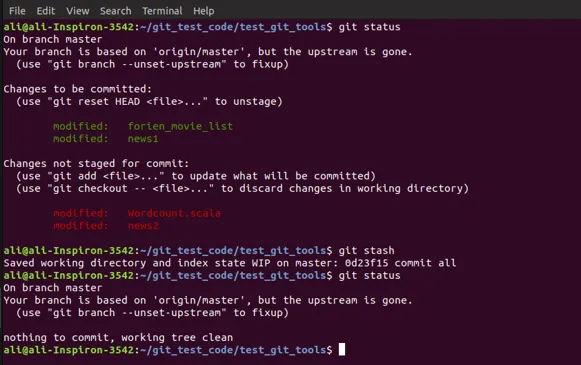
- Une fois que nous avons appliqué le stash et le statut git, nous pouvons voir qu'il n'y a rien à valider sur la branche et que toutes mes modifications ont été déplacées. Nous pouvons voir les versions cachées que nous avons dans la mémoire par la commande git stash list comme indiqué ci-dessous.

- Nous pouvons avoir deux versions de données cachées enregistrées dans la pile et nous pouvons les récupérer en appliquant la commande git stash apply qui appliquera la cachette supérieure de la pile. Si nous voulons appliquer un stash particulier, nous pouvons le soumettre ainsi que le montre la capture d'écran ci-dessous.
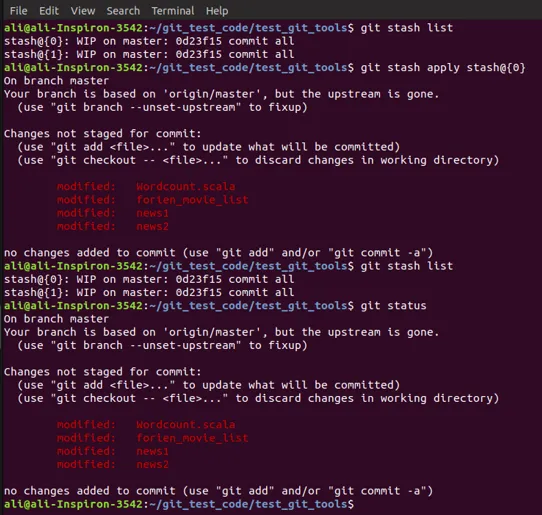
- J'ai appliqué (0) et mes fichiers ont été réappliqués. Mais il y a une différence majeure lorsque j'ai appliqué le stash back. Vous pouvez observer qu'avant d'appliquer le stash, deux de mes fichiers ont été mis en scène et restent non mis en scène. Mais après avoir appliqué et réappliqué la cachette, tous mes fichiers ne sont pas mis en scène. Stash ne prendra pas en charge les fichiers intermédiaires ou non. Il ajoute tout à l'état non mis en scène. Et même après avoir appliqué le stash restera dans la mémoire de la pile.

- Nous devons mentionner explicitement la commande drop de git stack. Alternativement, nous pouvons également utiliser la pop d'état git pour appliquer la cachette et la déposer d'un seul coup.

- Vous pouvez voir à partir de la capture d'écran ci-dessus que j'ai laissé tomber (0) et dans la liste, nous pouvons voir (1) que j'avais précédemment reviendra à la pile supérieure (0)
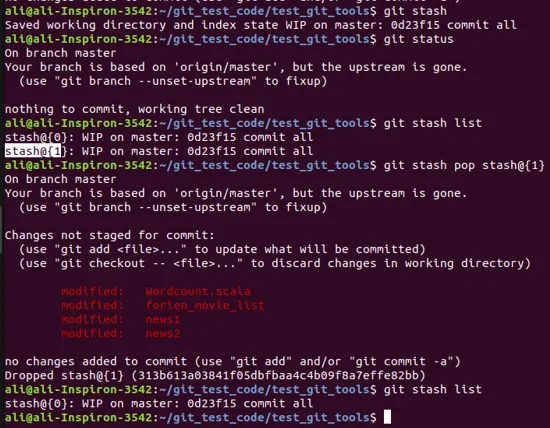
- Vous pouvez voir l'utilisation de la commande pop dans la capture d'écran ci-dessus, où j'applique (1) et la déposer en une seule fois par la commande pop. Dans la liste de git stash, vous pouvez voir que plus tôt j'ai deux versions de stash mais maintenant une seule depuis que d'autres ont été abandonnées.
- Semblable à stash qui présente un répertoire de travail propre en stockant les fichiers modifiés dans la pile, nous pouvons également utiliser la commande git clean. Mais ici, nous ne serons pas en mesure d'enregistrer ou de réappliquer quoi que ce soit et nous devons être prudents et certains lors de l'utilisation. Il est souvent préférable de préférer la cachette à la propreté. Il existe également plusieurs sous-options lors de l'utilisation de git clean que nous pouvons explorer.
Conclusion
Ce sont quelques-uns des outils qui ont rendu notre travail désordonné sur les branches beaucoup plus simple et il existe également d'autres outils en particulier comme Submodule, Debug, Advanced Merge, etc. qui peuvent plus nous aider dans diverses situations tout en travaillant sur les branches.
Articles recommandés
Ceci est un guide des outils Git. Nous discutons ici de divers outils Git en détail. Vous pouvez également consulter nos autres articles connexes pour en savoir plus-
- Qu'est-ce que Git Branch?
- Qu'est-ce que Git?
- Terminologie Git
- Commandes GIT
- Système de contrôle de version GIT
- Git Push
- Trois étapes du cycle de vie de Git avec le workflow